Le scorciatoie da tastiera sono utili per controllare mimoLive mentre è in corso uno spettacolo, perché non è necessario scorrere fino a un determinato livello e selezionare la sua variante per accedere a una determinata funzione.
Assegnazione di scorciatoie da tastiera
È possibile assegnare scorciatoie da tastiera per cambiare telecamera, attivare livelli ed eseguire altre operazioni. La maggior parte dei pulsanti di attivazione di mimoLive ha un registratore di scorciatoie da tastiera accanto. Tutte le scorciatoie da tastiera registrate con questa funzione vengono salvate nel documento di mimoLive.

Per assegnare una determinata scorciatoia da tastiera a un pulsante, fare clic sul pulsante "Registra scorciatoia". Il pulsante diventa rosso e mostra "Digita scorciatoia" per indicare che il pulsante è in attesa che venga premuta la combinazione di scorciatoie da tastiera che si desidera assegnare.

Scelta della combinazione di tasti
Le scorciatoie da tastiera possono essere costituite da un singolo tasto o da una combinazione dei tasti modificatori (⌘, ⌥, ⇧, ctrl) più un tasto. I tasti singoli sono facili da ricordare e di rapido accesso. Tuttavia, possono essere d'intralcio se si vogliono inserire dei dati e non si è impegnato un campo di immissione. D'altra parte, le scorciatoie da tastiera più complesse sono spesso difficili da realizzare e dovrebbero essere utilizzate se un hardware o un software di terze parti simula i colpi di tastiera.
È possibile utilizzare la stessa combinazione di tasti di scelta rapida in più posizioni. Ad esempio, è possibile attivare due livelli contemporaneamente.
Annullare la registrazione della scorciatoia da tastiera
È possibile annullare l'operazione di registrazione della scorciatoia da tastiera facendo clic sull'icona "revoca" a destra: La scorciatoia da tastiera precedente viene ripristinata.
Quando la scorciatoia da tastiera è stata registrata con successo, il registratore mostra la scorciatoia appropriata. Con il pulsante "x" è possibile cancellare la scorciatoia da tastiera. Facendo clic sulla scorciatoia da tastiera è possibile registrarne una nuova.
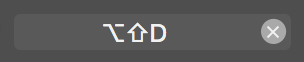
Scorciatoie da tastiera fornite da mimoLive
mimoLive offre molte scorciatoie da tastiera predefinite.
Scorciatoie da tastiera generali
| Scorciatoia da tastiera | Azione |
|---|---|
| ⌘A | Seleziona tutto. Funziona nei campi di input. Poiché mimoLive supporta solo livelli o fonti selezionati singolarmente, questo non ha alcun effetto sul documento stesso. |
| ⌘M | Ridurre a icona la finestra del documento mimoLive nel doc. |
| ⌘Z | Annullare l'ultima operazione |
| ⇧⌘Z | Ripetere l'ultima operazione revocata |
| ⌘C | Copia l'elemento attualmente selezionato nel pannello degli incollaggi. Può essere usato anche per copiare/incollare i livelli. |
| ⌘X | Taglia la selezione corrente e la memorizza nel pannello degli incollaggi. |
| ⌘V | Incolla il contenuto corrente del pannello di incollaggio nel focus del tasto corrente. Può essere usato anche per copiare/incollare i livelli. |
| ⌘S | Salvare il documento più recente. |
| ⇧⌘S | Salvare il documento in una posizione diversa e/o con un nome diverso. Verrà richiesta la finestra di dialogo standard per il salvataggio dei file per selezionare una posizione e un nuovo nome. |
| ⌘O | Aprire un documento mimoLive esistente. Verrà visualizzato il selezionatore di file standard. |
| ⌘N | Creare un nuovo documento mimoLive. |
| ⌘W | Chiudere la finestra principale. (Questa potrebbe essere una finestra diversa da quella principale del documento mimoLive. Per chiudere la finestra principale di mimoLive, utilizzare ⇧⌘W). |
Scorciatoie da tastiera speciali
| Scorciatoia da tastiera | Azione |
|---|---|
| ⇧⌘A | Aggiungere un file multimediale alla Source Library. |
| ⌥⌘R | Aprire la finestra Registrazioni recenti |
| ⇧⌘R | Aprire la finestra Render Performance Monitor |
| ⌘R | Avviare lo spettacolo. (vedi Pulsante di avvio/arresto dello spettacolo) |
| ⌘B | Inizio Riproduzione a schermo intero |
| ⌘2 | Alterna la visibilità della Libreria di sorgenti |
Scorciatoie da tastiera per lavorare con i livelli
Vedi Livelli, impostazioni e varianti per imparare a lavorare con i livelli in mimoLive.
| Scorciatoia da tastiera | Azione |
|---|---|
| ⌘L | Attiva o disattiva il livello attualmente selezionato. (vedere Livelli, impostazioni e varianti) |
| ⌘D | Duplica il livello attualmente selezionato. (vedere Livelli, impostazioni e varianti) |
| ⌘⌫ | Elimina il livello attualmente selezionato. (vedere Livelli, impostazioni e varianti) |
| ⌘⏎ | Collassa le varianti di un livello nella pila di livelli. |
| ⌘↑ | Selezionare il livello superiore |
| ⌘↓ | Selezionare il livello sottostante |
Scorciatoie da tastiera per lavorare con le varianti di livello
Vedi Livelli, impostazioni e varianti per imparare a lavorare con le varianti di livello in mimoLive.
| Scorciatoia da tastiera | Azione |
|---|---|
| ⌘⏎ | Collassa le varianti di un livello nella pila di livelli. (vedere Livelli, impostazioni e varianti) |
| ⌘+ | Duplica la variante di livello attualmente selezionata. (vedere Livelli, impostazioni e varianti) |
| ⌥⌘⌫ | Elimina la variante di livello attualmente selezionata. |
| ⌘→ | Selezionare la variante di livello successiva. |
| ⌘← | Selezionare la variante di livello precedente. |
Utilizzo delle scorciatoie da tastiera per l'automazione
Esistono numerosi dispositivi hardware e pacchetti software che possono "simulare" la pressione di tasti per controllare a distanza un'altra applicazione e implementare l'automazione. Si consiglia di utilizzare scorciatoie da tastiera piuttosto complesse con più tasti modificatori (⌘, ⌥, ⇧, ctrl) più un tasto, in modo che questi non vengano colpiti accidentalmente da un utente sulla tastiera e non interferiscano con altre funzioni del sistema.
Superfici di controllo remoto e API HTTP
In mimoLive è presente un potente meccanismo di controllo remoto: Superfici di controllo remoto e il API HTTP che potrebbe rendere obsoleta una "simulazione di tastiera".
Usare AppleScript per controllare mimoLive
L'uso di AppleScript direttamente per controllare mimoLive non è attualmente supportato.
Tuttavia, esistono due opzioni per controllare mimoLive con AppleScript:
- È possibile utilizzare AppleScript per attivare le scorciatoie da tastiera. È necessario registrare le stesse scorciatoie da tastiera nel registratore di scorciatoie da tastiera come descritto sopra. Vedere il seguente esempio di funzionamento:
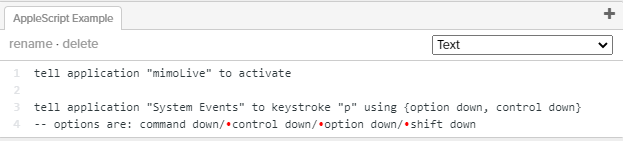
- È possibile attivare un comando di terminale "curl" con il comando AppleScript "do shell script". Vedere Esempi di API utilizzo per saperne di più.
